全面解析Revit:新手入门指南与高效技巧分享
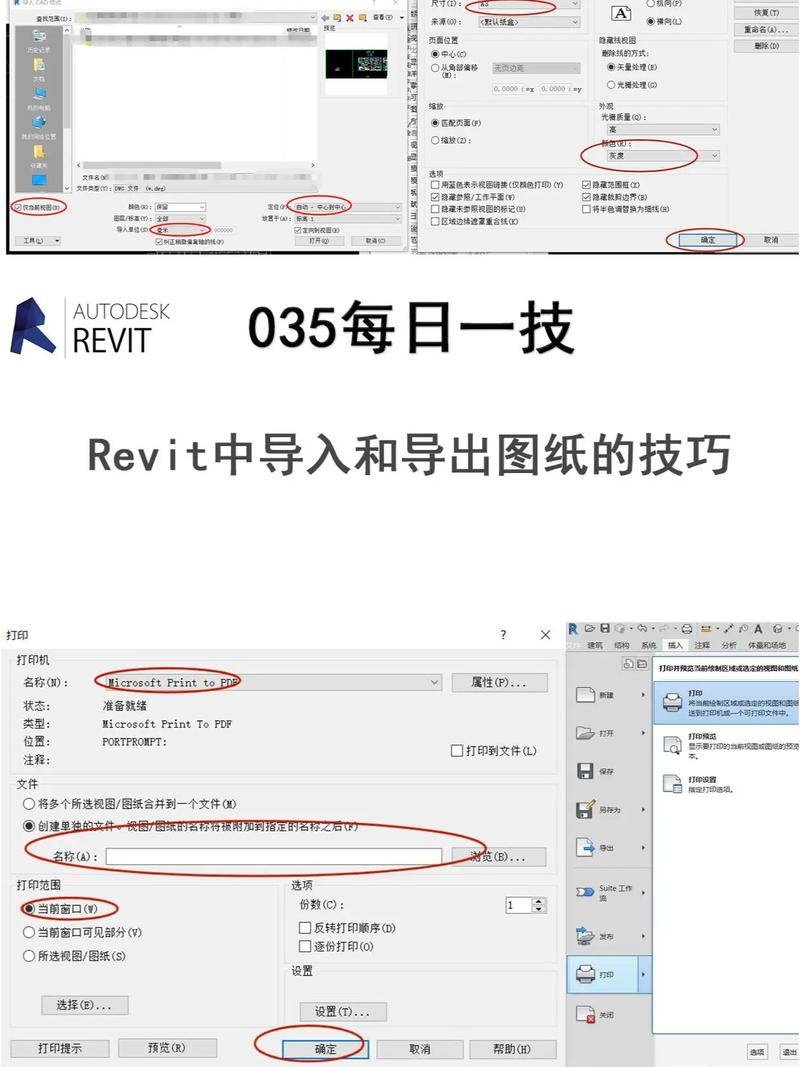
Revit是Autodesk公司推出的一款建筑信息建模(BIM)软件,它正在迅速成为建筑设计、工程和施工领域不可或缺的工具。对于那些刚刚接触Revit的新手来说,熟悉这一强大软件的基本功能,并掌握一些高效技巧,可以极大地提高工作效率和设计质量。在本文中,我们将详细介绍Revit的基础知识以及一些实用技巧,帮助新手快速上手并有效利用该工具。
### 一、Revit的基础知识
#### 1. 什么是Revit?
Revit是一种专为建筑师、工程师和施工专业人士设计的软件。它允许用户使用基于3D模型的方法创建精确的建筑设计图,同时生成相关的平面图、立面图和剖面图。Revit中的每一个元素都是数据驱动的,这意味着当你在模型中进行修改时,所有相关部分都会自动更新。
#### 2. Revit的核心理念
- **参数化设计**:Revit的参数化组件使得模型能够自动响应变更,例如,更改墙体厚度会使相关的构件自动调整。
- **协同设计**:多个用户可以同时对同一个项目进行操作,提高团队协作效率。
- **全生命周期管理**:通过集成设计阶段到施工阶段的信息,Revit帮助实现建筑项目的全生命周期管理。
### 二、新手入门指南
#### 1. 界面认识与基础操作
初次打开Revit,你会看到一个直观的用户界面,其中包括菜单栏、属性栏和带状工具栏。
- **项目浏览器**:列出当前项目的所有视图、图纸和族。
- **属性面板**:显示所选对象或视图的详细属性,可用于编辑。
- **视图区**:主工作区域,用于查看和编辑项目模型。
##### 基础操作:
- **创建项目**:启动Revit后,选择“新建”并从样板中选择合适的模板。
- **导航视图**:使用鼠标滚轮缩放,按住Shift和中键拖动旋转视角。
- **选择和修改元素**:点击选择需要修改的对象,在属性栏中进行编辑。
#### 2. 创建基本构件
- **墙体**:在“建筑”选项卡下,选择“墙”,然后绘制墙线。
- **楼板**:选择“楼板”,设置边界线条来定义楼板区域。
- **门窗**:从“建筑”选项卡中选择门或窗,将其放置在已有的墙体上。
- **屋顶**:创建屋顶时,可以选择不同的生成方式,如基于草图或范围选择。
#### 3. 使用族和组
Revit使用“族”来管理标准组件,如家具、设备等。新手应熟悉以下几点:
- **加载族**:在“插入”选项卡中选择“加载族”,导入需要的标准配件。
- **创建组**:多个元素可组成一组,以便于复制或批量修改。
### 三、高效技巧分享
#### 1. 使用快捷键提升效率
学习并使用快捷键是提高Revit操作速度的重要方法。例如:
- **W+A+S+D**:四方向移动视角。
- **E**:擦除选定内容。
- **CS**:创建类似元素。
这些快捷键能帮助用户更加流畅地操作软件。
#### 2. 自定义视图模板
在处理大型项目时,通过自定义视图模板来保持一致性非常重要。视图模板可以控制视图的显示样式、细节级别等属性。
- **创建视图模板**:进入“视图”选项卡,选择“视图模板”,然后设置需要的参数。
- **应用视图模板**:右键单击相关视图,选择“应用视图模板”即可统一视图标准。
#### 3. 文件链接与管理
在大型项目中,需要将多个文件链接在一起以便于协作。Revit提供了强大的文件链接功能:
- **链接Revit模型**:在“插入”选项卡中选择“链接Revit”,从而将其他团队的作品结合到你的项目中。
- **协调多个子项目**:通过工作集和共享坐标系管理多个子项目,确保其准确对齐。
#### 4. 利用过滤器进行对象管理
对于复杂项目,使用过滤器可以快速找到并管理特定类型的元素:
- **设置过滤器**:在“视图”选项卡下,进入“过滤器”设置,定义条件以选择目标对象。
- **应用过滤器**:可以在视图中应用过滤器以突出显示或隐藏特定对象,有助于简化工作流程。
#### 5. 云端协作与版本控制
Revit内置的BIM 360平台允许团队成员进行云端协作,实现实时更新和版本控制。
- **共享工作集**:将项目上传至BIM 360平台,让团队成员实时访问和编辑同一项目。
- **版本回溯**:通过版本控制功能,可以轻松回滚到之前的设计版本,以便于审计和纠错。
### 四、总结
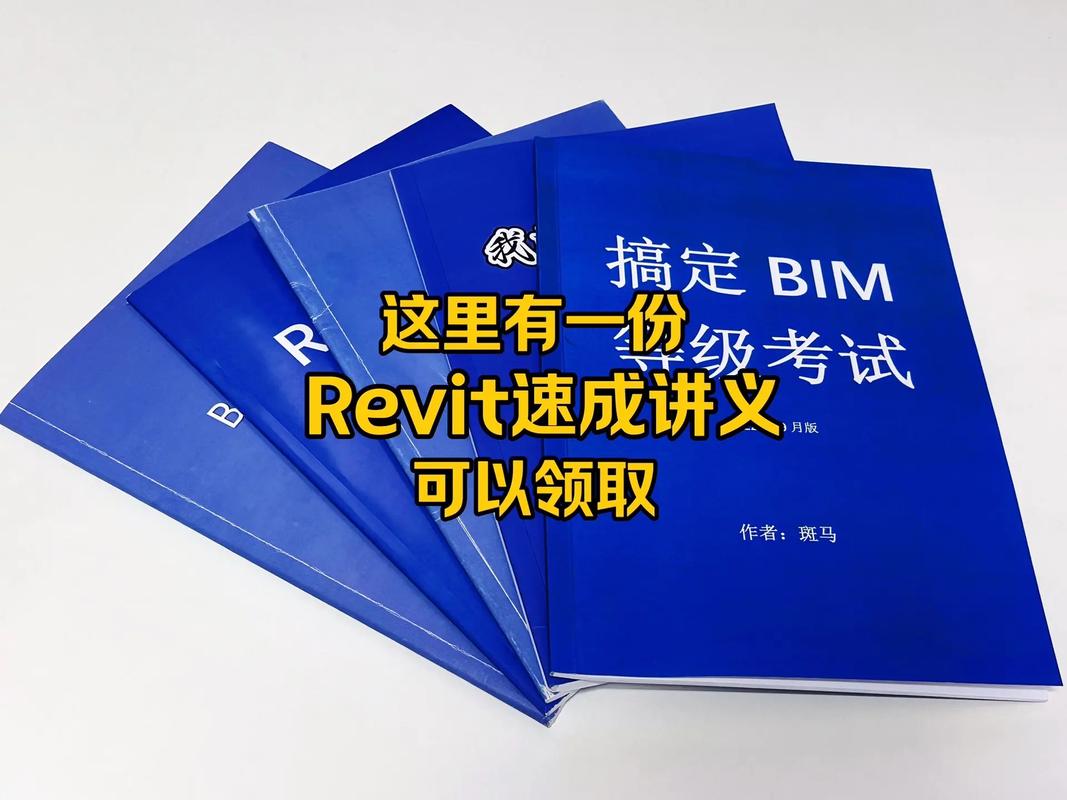
通过本文的解析和技巧分享,新手应该能够对Revit形成一个较为全面的认识,并开始利用这款强大软件进行实际项目的设计和管理。Revit不仅改变了传统的建筑设计方法,也推动了整个行业向更智能化、更高效的方向发展。不断实践,与团队协作,以及持续学习新功能,是充分发挥Revit潜力的关键。希望本指南能够帮助读者在Revit的学习旅程中走得更远、更顺利。
BIM技术是未来的趋势,学习、了解掌握更多BIM前言技术是大势所趋,欢迎更多BIMer加入BIM中文网大家庭(http://www.wanbim.com),一起共同探讨学习BIM技术,了解BIM应用!
相关培训